Cara mencadangkan profil browser Brave

Panduan lengkap untuk mencadangkan dan memulihkan profil pengguna di browser Brave dengan langkah-langkah yang jelas dan aman.
Suka tema Gnome GTK default tetapi ingin terlihat sedikit lebih bagus? Lihat Tweak Adwaita! Ini adalah tema sederhana yang mengambil tampilan default kulit GTK Gnome dan sangat meningkatkannya dalam banyak hal.
Kode tema Adwaita Tweaks ada di GitHub. Jika Anda ingin menggunakannya, pertama-tama Anda harus menginstal utilitas Git ke PC Linux Anda. Untuk menginstal Git, luncurkan jendela terminal dan gunakan perintah yang sesuai dengan sistem operasi Anda untuk membuatnya berfungsi.
sudo apt install git
sudo apt-get install git
sudo pacman -S git
sudo dnf install git
sudo zypper install git
Git adalah salah satu cara utama pengguna Linux dapat bekerja dengan kode proyek. Akibatnya, program ini ada di hampir semua distribusi Linux di luar sana. Jika Anda menggunakan distribusi Linux yang tidak ada dalam daftar di atas, instal Git dengan membuka jendela terminal Anda dan gunakan manajer paket Anda untuk mencari “git.”
Tidak dapat menemukannya? Jangan khawatir! Dimungkinkan untuk membuat program Git bekerja di hampir semua distro Linux dengan mengunduh dan mengkompilasi kode sumbernya. Ambil di sini !
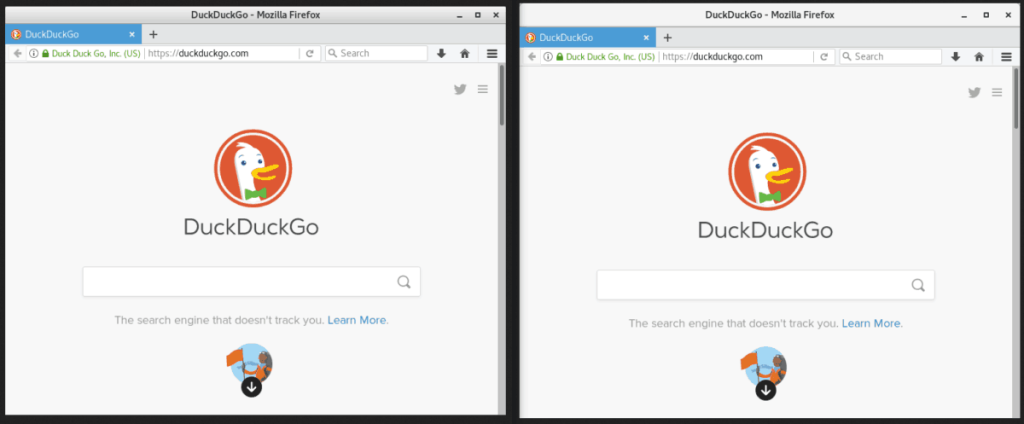
Untuk menginstal tema Adwaita Tweaks GTK pada distribusi Linux Anda, luncurkan jendela terminal dan gunakan perintah git clone untuk mengunduh versi terbaru tema langsung ke folder rumah Anda.
git clone https://github.com/Jazqa/adwaita-tweaks.git
Kode terbaru untuk tema Adwaita Tweaks GTK ada di PC Linux Anda, di direktori home. Selanjutnya, Anda harus menginstalnya ke folder tema.
Jika Anda ingin mengatur tema Adwaita Tweaks GTK hanya untuk satu pengguna di PC Linux Anda, Anda harus menginstalnya di direktori ~/.themes . Untuk mengaturnya di direktori ini, buka jendela terminal dan gunakan perintah mkdir untuk membuat folder ~/.themes baru . Kemudian pindahkan file tema di dalamnya.
Catatan: jangan ragu untuk mengulangi proses ini untuk setiap pengguna yang ingin Anda akses ke tema Adwaita Tweaks GTK.
mkdir -p ~/.themes
mv adwaita-tweaks ~/.themes
Saat folder Adwaita Tweaks ada di dalam ~/.themes , Anda dapat mengaktifkannya untuk digunakan.
Cara yang baik untuk memastikan bahwa tema Adwaita tersedia untuk digunakan pada setiap pengguna yang diatur di PC Linux Anda adalah dengan melakukan pengaturan di seluruh sistem. Ini menempatkan file di dalam /usr/share/themes /, bukan ~/.themes . Untuk menginstal Adwaita Tweaks dengan cara ini, buka terminal dan gunakan perintah mv untuk memindahkan kode.
sudo mv adwaita-tweaks /usr/share/themes/
Setelah perintah mv selesai dijalankan, Adwaita Tweaks akan tersedia untuk digunakan di seluruh sistem.
Catatan: Jika Anda ingin memperbarui tema, ulangi proses instalasi.
Adwaita Tweaks memiliki varian Dark. Jika Anda lebih suka jenis skema warna ini daripada tampilan default pengaturan Adwaita Tweaks GTK, mulailah dengan mengkloning cabang Gelap dari halaman Github tema.
git clone https://github.com/Jazqa/adwaita-tweaks.git -b dark
Perintah di atas mengambil Adwaita Tweaks versi Gelap dan menempatkannya di folder utama "Adwaita Tweaks", daripada membuat folder "gelap" terpisah.
Untuk menggunakan tema Adwaita Tweaks Dark untuk satu pengguna, buat folder ~/.themes di direktori home Anda dengan perintah mkdir .
mkdir -p ~/.themes
Dengan folder tema baru yang diatur, instal Adwait Tweaks Dark dengan memindahkan folder adwaita-tweaks ke dalamnya.
mv adwaita-tweaks ~/.themes
Setelah menempatkan file tema Adwaita Tweaks Dark di ~/.themes , tema akan siap digunakan.
Sama seperti versi ringan Adwaita Tweaks, dimungkinkan untuk mengatur versi Gelap agar berfungsi di seluruh sistem, untuk banyak pengguna. Atur dengan menggunakan perintah sudo dan mv di terminal.
sudo mv adwaita-tweaks /usr/share/themes/
Adwaita Tweaks Dark harus siap digunakan untuk setiap pengguna di PC Linux Anda setelah file berada di tempatnya.
Sekarang setelah proses instalasi tema selesai, tema Anda siap digunakan. Untuk mengaktifkan tema Adwaita Tweaks GTK di Gnome Shell, tekan tombol Windows, cari "Tweaks" dan buka.
Catatan: jika Anda tidak memiliki Tweaks di PC Linux Anda, cari "gnome-Tweak-tool" dan instal melalui Perangkat Lunak Gnome atau terminal.
Di aplikasi Tweak, lihat ke sisi kiri dan pilih "Penampilan." Temukan menu “GTK+” dan klik kotak drop-down untuk menampilkan semua tema yang tersedia. Kemudian, telusuri Adwaita Tweaks dan aktifkan untuk menggunakannya di Gnome Shell.
Tema Adwaita Tweaks GTK adalah kumpulan perbaikan untuk tema default Gnome. Untuk alasan ini, yang terbaik di bawah Gnome Shell. Namun, jika Anda menyukai tampilan Adwaita Tweaks dan ingin menggunakannya di desktop, itu akan tetap berfungsi.
Untuk mempelajari cara mengaktifkan tema ini di desktop GTK alternatif seperti Cinnamon dan Budgie, periksa tautan di bawah ini!
Panduan lengkap untuk mencadangkan dan memulihkan profil pengguna di browser Brave dengan langkah-langkah yang jelas dan aman.
Pelajari cara menginstal Linux Lite, sistem operasi berbasis Ubuntu yang ringan dengan antarmuka XFCE4.
Jika Anda menggunakan banyak PPA di PC Ubuntu dan baru saja meningkatkan ke Ubuntu 20.04, Anda mungkin memperhatikan bahwa beberapa PPA Anda tidak berfungsi, karena
Baru mengenal Linux dan ingin menambahkan musik Anda ke Rhythmbox tetapi tidak yakin bagaimana melakukannya? Kami dapat membantu! Ikuti panduan ini saat kami membahas cara mengatur
Apakah Anda perlu mengakses PC atau Server Ubuntu jarak jauh dari PC Microsoft Windows Anda? Tidak yakin tentang bagaimana melakukannya? Ikuti bersama dengan panduan ini saat kami tunjukkan kepada Anda
Apakah Anda menggunakan browser web Vivaldi sebagai driver harian Anda di Linux? Apakah Anda mencoba mencari cara untuk mencadangkan pengaturan browser Anda untuk penyimpanan yang aman? Kami
Cara Mengunduh Podcast Dari Terminal Linux Dengan Podfox
Cara Menemukan File Duplikat Dan Membersihkannya Di Linux Dengan FSlint
Apakah Anda membutuhkan klien podcast yang bagus dan elegan untuk desktop Linux Anda? Jika demikian, Anda perlu mencoba CPod. Ini adalah aplikasi kecil yang ramah yang membuat mendengarkan
TuxGuitar adalah alat pembuat musik open-source. Dengan itu, pengguna dapat membuat dan mengedit tabulasi gitar mereka sendiri. Dalam panduan ini, kita akan membahas bagaimana caranya








